Nextcloud Desktop bietet Benutzern eine flexible, sichere Open-Source-Cloud-Speicherlösung direkt von ihrem Ubuntu-Desktop aus. Seine umfassenden Funktionen verbessern Produktivität, Zusammenarbeit und Datenverwaltung. Mit Nextcloud können Einzelpersonen und Teams Dateien, Kalender, Kontakte und mehr problemlos synchronisieren und freigeben und so sicherstellen, dass alle ihre Daten jederzeit und überall zugänglich sind.
Weitere wichtige Highlights sind:
- Ende-zu-Ende-Verschlüsselung: Garantiert die Vertraulichkeit Ihrer Daten und macht sie nur für Sie und von Ihnen autorisierte Personen zugänglich.
- Dateiversionierung und -wiederherstellung: Speichert automatisch Dateiversionen, sodass Sie Dateien in jedem vorherigen Zustand wiederherstellen können.
- Integrierte Tools für die Zusammenarbeit: Bietet die gemeinsame Bearbeitung von Dokumenten, Kalendern und Kontaktverwaltung.
- Anpassbare Benachrichtigungen: Hält Sie mit Echtzeitbenachrichtigungen zu freigegebenen Dateien und Zusammenarbeiten auf dem Laufenden.
- Plattformübergreifende Kompatibilität: Gewährleistet nahtlosen Zugriff auf Ihre Daten unter Windows, macOS, Linux, iOS und Android.
- Umfangreiches App-Ökosystem: Verbessert die Funktionalität mit einer breiten Palette an Anwendungen, die im Nextcloud-Marktplatz verfügbar sind.
- Freiheit beim Self-Hosting: Gibt Ihnen die vollständige Kontrolle über Ihre Daten und darüber, wie diese gespeichert, freigegeben und abgerufen werden.
- Hochgradig skalierbar: Es erfüllt die Anforderungen von Einzelpersonen und großen Organisationen und lässt sich mit zunehmendem Datenvolumen skalieren.
Kommen wir nun zum technischen Aspekt. Dieser Leitfaden bietet einen einfachen Weg, um Nextcloud Desktop auf Ihrem Ubuntu-System zum Laufen zu bringen. Tauchen wir nun in den Installationsprozess ein.
Methode 1: Installieren Sie Nextcloud Desktop über Nextcloud PPA
Das Nextcloud DEV PPA bietet eine zuverlässige Methode zur Installation des Nextcloud Desktop Clients auf Ubuntu. Diese Anleitung führt Sie durch die Schritte, um eine erfolgreiche Einrichtung sicherzustellen. Wenn Sie für diesen Vorgang den APT-Paketmanager verwenden, können Sie auf das offizielle PPA (Personal Package Archive) zugreifen, das das Nextcloud-Entwicklungsteam bereitstellt. Das PPA enthält stabile und Entwicklungsversionen (Alpha) des Nextcloud Desktop Clients, die Ihren Anforderungen entsprechen.
Aktualisieren Sie die Ubuntu-Pakete vor der Nextcloud-Installation
Bevor Sie mit der Installation fortfahren, müssen Sie unbedingt sicherstellen, dass alle vorhandenen Softwarepakete auf dem neuesten Stand sind. Diese vorbeugende Maßnahme hilft, potenzielle Konflikte während des Installationsvorgangs zu vermeiden.
Um Ihr Ubuntu-System zu aktualisieren, verwenden Sie den folgenden Befehl:
sudo apt update && sudo apt upgradeFügen Sie Nextcloud Development PPA zu Ihrem Ubuntu-System hinzu
Als nächstes importieren wir die Nextcloud DEV PPA. Sie können sich je nach Wunsch für die stabile oder die Alpha-Version entscheiden. Die stabile Version bietet eine gut getestete, sichere Erfahrung, während die Alpha-Version Zugriff auf die neuesten Funktionen bietet, möglicherweise auf Kosten der Stabilität.
Notiz: Benutzer von Ubuntu 20.04 Focal Fossa benötigen möglicherweise Snap oder Flatpak für die neueste Version, da diese nicht EOL der unten aufgeführten PPAs ist, sondern eine ältere Version. Ab Ubuntu 22.04 LTS, einschließlich kurzfristiger Versionen, die den End-of-Life-Status noch nicht erreicht haben, sind alle Versionen auf dem neuesten Stand.
Für die stabile Version des Nextcloud Desktop Clients verwenden Sie diesen Befehl:
sudo add-apt-repository ppa:nextcloud-devs/client -yFür die Alpha-Version Wenn Sie lieber mit den neuesten Funktionen des Nextcloud-Desktop-Clients experimentieren möchten, verwenden Sie diesen Befehl:
sudo add-apt-repository ppa:nextcloud-devs/client-alpha -yAktualisieren Sie den APT-Paketindex mit dem Nextcloud Desktop PPA
Nach dem Importieren des PPA muss der APT-Paketindex aktualisiert werden. Dadurch kann das System das neu hinzugefügte Nextcloud Desktop PPA erkennen und für die Installation vorbereiten.
Aktualisieren Sie den APT-Paketindex mit diesem Befehl:
sudo apt updateInstallieren Sie Nextcloud Desktop auf Ubuntu über den APT-Befehl
Nachdem das System aktualisiert und das Nextcloud PPA integriert wurde, können Sie den Nextcloud Desktop Client installieren.
Um den Nextcloud Desktop Client zu installieren, verwenden Sie den folgenden Befehl:
sudo apt install nextcloud-desktopMethode 2: Installieren Sie den Nextcloud Desktop Client über Snap
Snap, ein von Canonical entwickeltes Paketverwaltungssystem, bietet eine alternative Methode zur Installation des Nextcloud Desktop Client. Snap-Pakete oder „Snaps“ sind in sich geschlossene Softwarepakete, die ihre Abhängigkeiten enthalten und so ein konsistentes Erlebnis über verschiedene Linux-Distributionen hinweg gewährleisten.
Sicherstellen, dass Snap auf Ihrem Ubuntu-System für Nextcloud Desktop installiert ist
In einigen Fällen, insbesondere bei minimalen Ubuntu-Installationen, ist der Snap-Paketmanager möglicherweise nicht vorinstalliert. Bevor Sie fortfahren, müssen Sie unbedingt bestätigen, dass Snap auf Ihrem System verfügbar ist. Wenn nicht, müssen Sie es installieren.
Um den Snap-Paketmanager zu installieren oder neu zu installieren, verwenden Sie den folgenden Befehl:
sudo apt install snapdDieser Befehl stellt sicher, dass der Snap-Paketmanager auf Ihrem System installiert wird und bereitet Ihre Ubuntu-Umgebung auf die Installation des Nextcloud-Desktop-Clients über Snap vor.
Installieren Sie Nextcloud Desktop über Snap Command
Wenn Snap eingerichtet und einsatzbereit ist, können Sie den Nextcloud Desktop Client installieren. Snap vereinfacht diesen Vorgang mit einem einfachen Befehl.
Um den Nextcloud Desktop Client mit Snap zu installieren, geben Sie den folgenden Befehl ein:
sudo snap install nextcloud-desktop-clientMethode 3: Installieren Sie Nextcloud Desktop über Flatpak und Flathub
Flatpak ist eine Alternative zu Snap und bietet ein einzigartiges System zum Verteilen von Sandbox-Softwareanwendungen unter Linux. Es ermöglicht Ihnen, Anwendungen in isolierten Umgebungen aufzurufen, zu verwalten und auszuführen und so die Softwarestabilität und Systemsicherheit zu gewährleisten. Wie bei Snap ist ein Hauptvorteil von Flatpak der universelle Verpackungsansatz, der die Softwarekompatibilität zwischen verschiedenen Linux-Distributionen gewährleistet.
Notiz: Wenn Flatpak noch nicht auf Ihrem System installiert ist, empfehlen wir Ihnen, unserer Schritt-für-Schritt-Anleitung zu folgen. „So installieren Sie Flatpak auf Ubuntu”, um es in Ihrer Ubuntu-Umgebung einzurichten.
Flathub-Repository für Nextcloud Desktop aktivieren
Bevor wir den Nextcloud Desktop Client über Flatpak installieren können, müssen wir das Flathub-Repository aktivieren. Flathub ist das Standard-Repository für Flatpak und hostet eine breite Palette von Anwendungen, darunter auch den Nextcloud Desktop Client.
Um das Flathub-Repository zu Ihrer Flatpak-Konfiguration hinzuzufügen, verwenden Sie den folgenden Befehl:
sudo flatpak remote-add --if-not-exists flathub https://flathub.org/repo/flathub.flatpakrepoDieser Befehl fügt das Flathub-Repository hinzu, erweitert Ihren Zugriff auf viele Flatpak-Anwendungen und ebnet den Weg für die Installation des Nextcloud-Desktop-Clients.
Installieren Sie die Nextcloud über den Flatpak-Befehl
Nachdem das Flathub-Repository Ihres Systems aktiviert ist, können Sie den Nextcloud Desktop Client installieren. Der Flatpak-Paketmanager vereinfacht diesen Vorgang und ermöglicht die Installation mit einem einzigen Befehl.
Um den Nextcloud Desktop Client über Flatpak zu installieren, verwenden Sie den folgenden Befehl:
flatpak install flathub com.nextcloud.desktopclient.nextcloud -yNextcloud Desktop über GUI-Pfad oder CLI-Befehle starten
Nach der erfolgreichen Installation des Nextcloud Desktop Clients ist es an der Zeit, ihn zu verwenden. Die Anwendung kann mit verschiedenen Methoden gestartet werden, je nachdem, ob Sie die Befehlszeilenschnittstelle (CLI) oder eine grafische Benutzeroberfläche (GUI) bevorzugen.
CLI-Methoden zum Starten der Nextcloud-Desktopanwendung
Der Nextcloud Desktop Client kann schnell über die Befehlszeilenschnittstelle gestartet werden. Die Befehle können je nach Installationsmethode variieren.
Benutzer, die die Anwendung über den APT-Paketmanager oder das Nextcloud Development PPA installiert haben, starten den Nextcloud Desktop Client mit dem folgenden Befehl:
nextcloudWenn Sie den Client über Snap installiert haben, starten Sie ihn mit dem Snap-spezifischen Befehl:
snap run nextcloud-desktop-clientWer die Flatpak-Installation bevorzugt, startet den Nextcloud Desktop Client über den Flatpak-Befehl:
flatpak run com.nextcloud.desktopclient.nextcloudGUI-Methode zum Starten der Nextcloud-Anwendung
Sie können den Nextcloud Desktop Client für einen visuelleren Ansatz direkt von Ihrer Desktop-Umgebung aus starten. Die meisten Desktop-Benutzer finden diese Methode für den Zugriff auf Anwendungen praktisch.
Um Nextcloud über die GUI zu starten, navigieren Sie durch den folgenden Pfad:
Öffne das Aktivitäten Übersicht, wählen Sie Anwendungen anzeigen, und klicken Sie auf das Nächste Cloud Symbol.
Die Aktivitätenübersicht finden Sie normalerweise oben auf Ihrem Bildschirm oder durch Drücken der „Super“-Taste (normalerweise auf den meisten Tastaturen durch das Windows-Logo dargestellt). Die Schaltfläche „Anwendungen anzeigen“, die durch ein Raster aus Punkten gekennzeichnet ist, befindet sich normalerweise unten in der Seitenleiste oder im Dock.
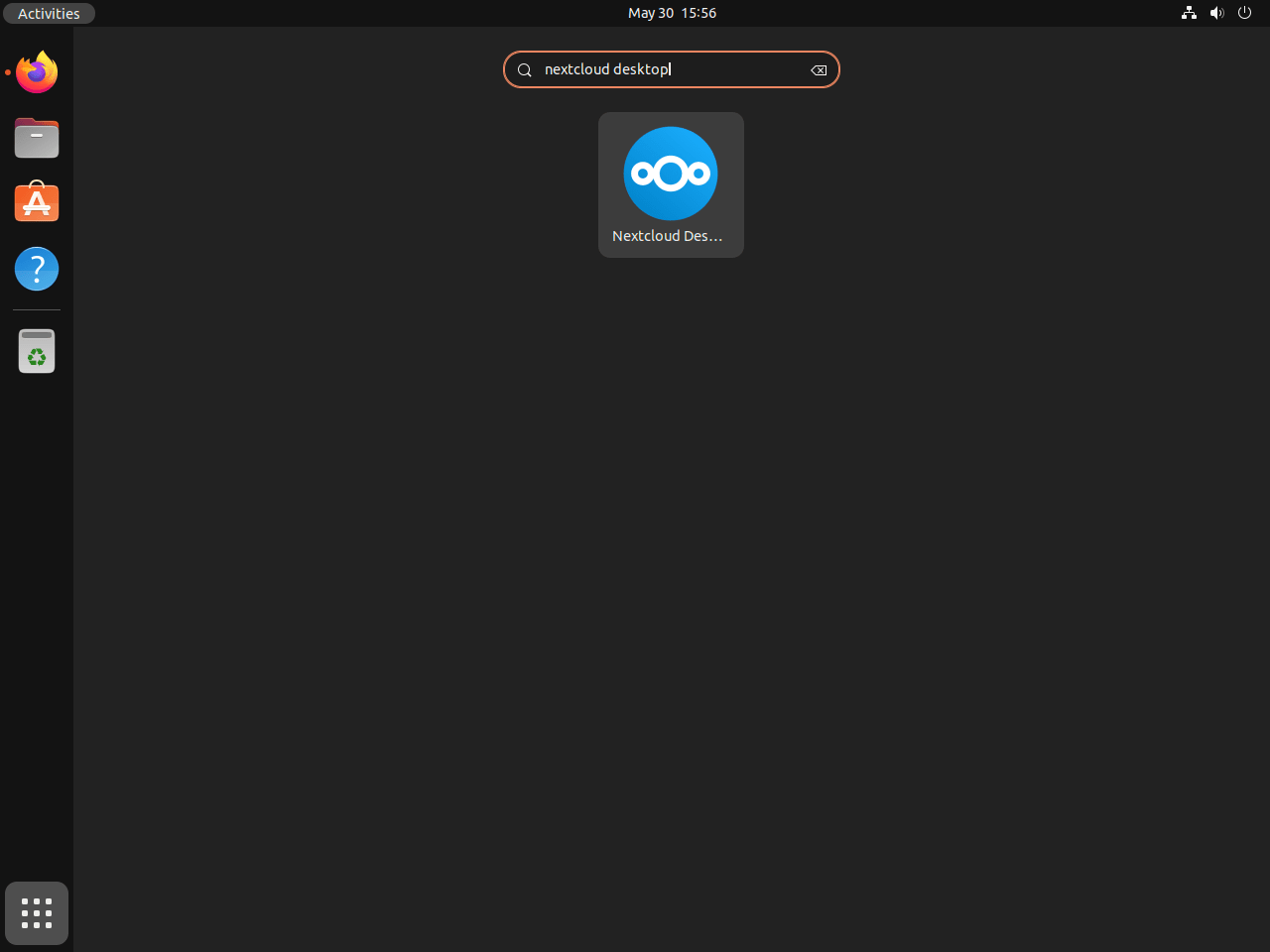
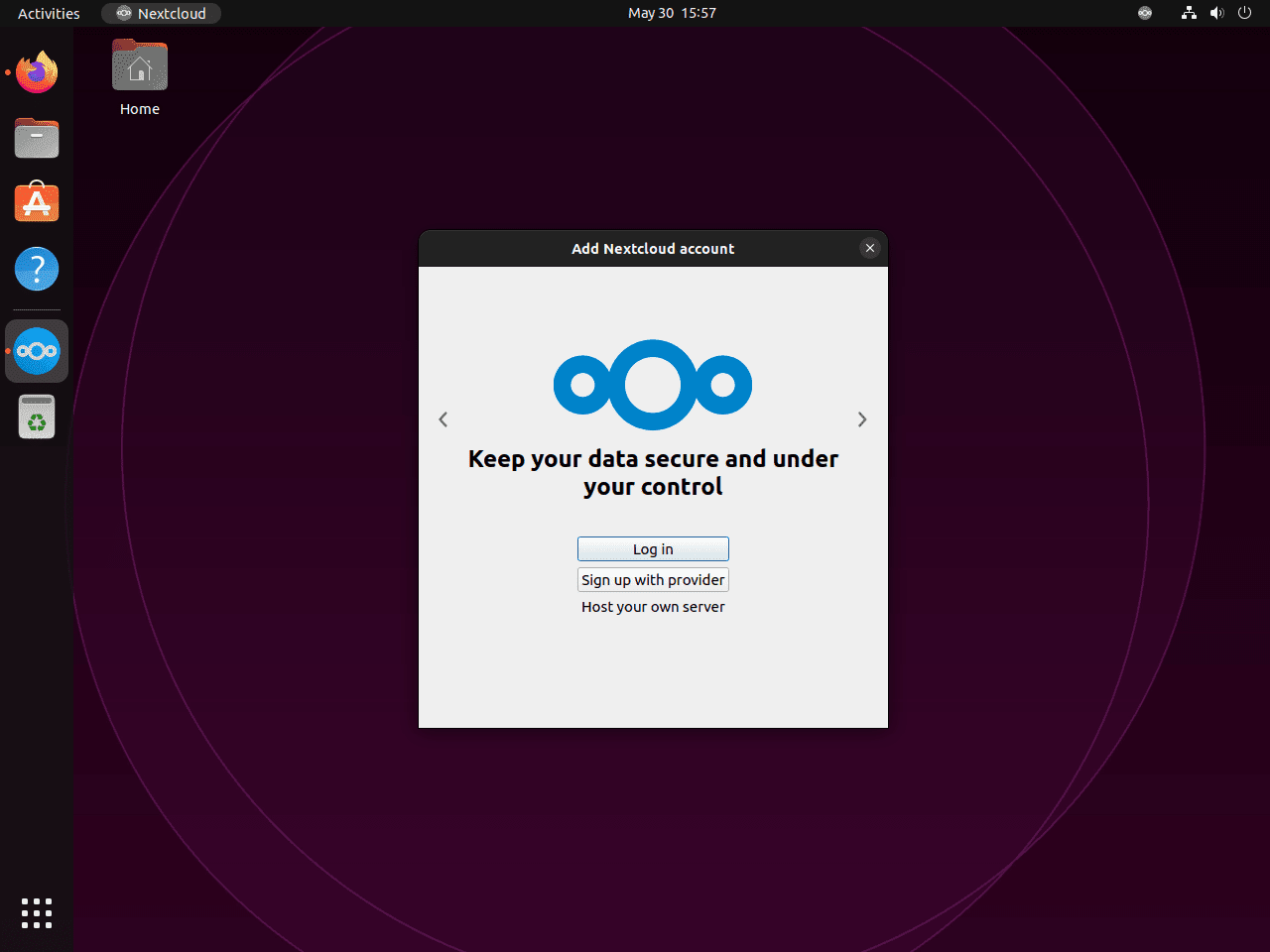
Verwalten von Nextcloud Desktop
Aktualisieren Sie den Nextcloud-Desktop
Um optimale Funktionalität und Sicherheit zu gewährleisten, ist es wichtig, den Nextcloud Desktop Client auf dem neuesten Stand zu halten. Abhängig von der Methode, die Sie für die ursprüngliche Installation verwendet haben, verwenden Sie zum Aktualisieren einen anderen Befehl. Sehen wir uns diese an.
APT-Update-Befehl für Nextcloud Desktop
Wenn Sie den APT-Paketmanager zum Installieren des Nextcloud-Desktop-Clients verwendet haben, führen Sie zum Aktualisieren den folgenden Befehl aus:
sudo apt upgrade && sudo apt upgradeDieser Befehl aktualisiert auch alle anderen vom APT verwalteten Pakete, einschließlich Systempakete, und stellt sicher, dass Ihre Linux-Umgebung effizient arbeitet.
Snap-Update-Befehl für Nextcloud Desktop
Wenn Sie den Nextcloud Desktop Client über Snap installiert haben, verwenden Sie zum Aktualisieren den folgenden Befehl:
sudo snap refreshFlatpak-Update-Befehl für Nextcloud Desktop
Wenn Sie den Nextcloud Desktop Client über Flatpak installiert haben, können Sie ihn mit diesem Befehl aktualisieren:
flatpak updateDurch regelmäßige Aktualisierung Ihres Nextcloud-Desktop-Clients können Sie optimale Softwareleistung und -sicherheit aufrechterhalten, insbesondere für Linux-Unerfahrene.
Nextcloud entfernen
Wenn Sie den Nextcloud-Desktop-Client nicht mehr benötigen, können Sie ihn je nach Installationsmethode mit unterschiedlichen Befehlen entfernen.
APT-Remove-Befehl für Nextcloud Desktop
Verwenden Sie bei Installationen, die über den APT-Paketmanager durchgeführt werden, den folgenden Befehl, um den Nextcloud-Desktop-Client zu entfernen:
sudo apt remove nextcloud-desktopWenn Sie die PPA-Version installiert haben und die Software nicht erneut verwenden möchten, wird empfohlen, das PPA auch mit den folgenden Befehlen zu entfernen:
Stabile Nextcloud Desktop PPA-Entfernung:
sudo add-apt-repository --remove ppa:nextcloud-devs/client -yAlpha Nextcloud Desktop PPA entfernen:
sudo add-apt-repository --remove ppa:nextcloud-devs/client-alpha -ySnap-Remove-Befehl für Nextcloud Desktop
Benutzer, die den Nextcloud Desktop Client über Snap installiert haben, können ihn mit dem folgenden Befehl entfernen:
sudo snap remove nextcloud-desktop-clientFlatpak-Entfernungsbefehl für Nextcloud Desktop
Führen Sie bei Installationen, die über Flatpak durchgeführt wurden, den folgenden Befehl aus, um den Nextcloud Desktop Client zu deinstallieren und die zugehörigen Daten zu löschen:
flatpak uninstall --delete-data com.nextcloud.desktopclient.nextcloudAbschluss
In diesem Handbuch haben wir Sie durch die Schritte zur Installation von Nextcloud Desktop auf Ubuntu-Versionen 24.04, 22.04 und 20.04 LTS geführt und dabei verschiedene Methoden wie die Verwendung von .deb-Dateien, APT PPA und Flatpak mit Flathub erläutert. Wir haben auch Tipps für Anfänger gegeben, um Ihre Erfahrung zu verbessern, von der Synchronisierung von Einstellungen bis hin zu Sicherheitsverbesserungen. Denken Sie daran, dass die Aktualisierung Ihres Nextcloud Desktops und dessen Anpassung an Ihren Arbeitsablauf Ihre Produktivität und Ihr Datenmanagement auf Ubuntu erheblich verbessern kann.
Nützliche Links
Hier sind einige wertvolle Links zur Verwendung von Nextcloud auf Ubuntu:
- Offizielle Nextcloud-Website: Besuchen Sie die offizielle Nextcloud-Website für Informationen zur Dateifreigabe- und Zusammenarbeitsplattform, ihren Funktionen und Download-Optionen.
- Nextcloud Desktop Client Dokumentation: Greifen Sie auf die neueste Dokumentation für den Nextcloud-Desktopclient zu, einschließlich Installations-, Konfigurations- und Verwendungshandbüchern.
